Problem
Die Datenträgerbereinigung CLEANMGR, die Update-Leichen, Servicepack-Sicherheitskopie, Temporäre Files und dergleichen zuverlässig aufräumen kann ist in Windows Server 2008/R2 nicht automatisch enthalten. Vielmehr ist sie erst Teil der „Desktop Experience“ AKA „Desktopdarstellung„. Den kompletten Desktop für die Systemhygiene zu installieren ist aber overkill.
Lösung
Das Tool besteht nur aus einer einzigen .exe samt MUI-File. Einfach nur diese beiden files von %windir%\winsxs\*cleanmg* an die richtige Stelle nach \system32 und \system32\de_DE (oder entsprechend) kopieren.
Hier als Beispiel für Windows Server 2008R2:
copy %windir%\winsxs\amd64_microsoft-windows-cleanmgr_31bf3856ad364e35_6.1.7600.16385_none_c9392808773cd7da\cleanmgr.exe %windir%\system32 copy %windir%\winsxs\amd64_microsoft-windows-cleanmgr.resources_31bf3856ad364e35_6.1.7600.16385_de-de_10da8b9bc379c09e\cleanmgr.exe.mui %windir%\System32\de-DE
Unter Windows Server 2012R2 (Update 1) gibt ein neues Feature, das dieses einfache, schnelle und logische Vorgehen leider sehr nachhaltig verhindert. Ab dieser Version des Windows-Server muss man also „offiziell“ diesen umständlichen Weg beschreiten:
- Das Feature „Desktopdarstellung“ installieren (Server Manager -> Features -> „Benutzeroberfläche und Infrastruktur -> Desktopdarstellung)
- Cleanmgr an einen sicheren Ort kopieren (von %windir%\System32\de-DE\cleanmgr.exe.mui und %windir%\System32\cleanmgr.exe)
- Das Feature „Desktopdarstellung“wieder entfernen (Server Manager …)
- Die beiden Dateien wieder an die ursprünglichen Orte kopieren
Vielleich beschert und ein anderer Admin ja einen passenden Download …
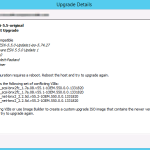
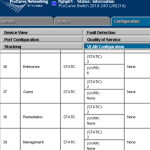
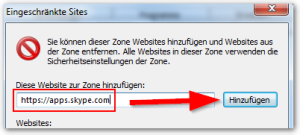 in die Liste der „eingeschränkten Sites“ im Internet Explorer hinzuzufügen. Interessanterweise geht das auch via Gruppenrichtlinie (GPO) …
in die Liste der „eingeschränkten Sites“ im Internet Explorer hinzuzufügen. Interessanterweise geht das auch via Gruppenrichtlinie (GPO) …